Handleiding in 3 stappen over het vertragen van een video op CapCut
Stel dat u door de video's of informatie op sociale netwerksites navigeert. In dat geval kun je merken dat verschillende websites verschillende benaderingen gebruiken om het beeldmateriaal aantrekkelijker te laten lijken. Eén strategie omvat het toepassen van een slow-motioneffect op bepaalde videodelen. Het zien van een gebeurtenis die zich in slow motion ontvouwt, creëert een gevoel van anticipatie bij het publiek terwijl ze anticiperen op het hoogtepunt van de actie. Uiteindelijk zal het publiek meer aandacht aan de video besteden dan wanneer deze op een gemiddelde snelheid was afgespeeld. Dat komt doordat de spanning langzaam opbouwt over de video. Deze blog zal het je demonstreren hoe slow-mo te doen op CapCut.
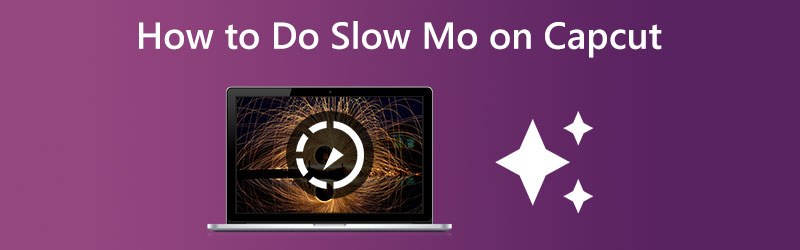

Deel 1. Hoe maak je een slow-mo video op CapCut
In de afgelopen jaren is CapCut uitgegroeid tot een van de meest populaire videobewerkingsprogramma's vanwege de gratis beschikbaarheid, gebruiksvriendelijkheid en functies. Het bekende platform voor het delen van video's gebruikt het als de primaire video-editor voor gebruikersinzendingen. Een van de vele ongelooflijke effecten die het geavanceerde videobewerkingsprogramma CapCut u kan helpen produceren, is een slow motion-effect dat in vloeiende bewegingen verschijnt. Het is slechts een van de vele ongelooflijke effecten die CapCut u kan helpen bereiken.
Stap 1: Om aan de slag te gaan, opent u CapCut op uw mobiele apparaat, of het nu een Android- of iOS-apparaat is. Stel dat u CapCut nog niet hebt gedownload en geïnstalleerd op uw mobiele apparaat. Dan vind je hem snel in de Google Play Store of de Apple App Store. Om een nieuw videoverwerkingsproject in CapCut te starten, gebruikt u de Nieuw project knop aan de linkerkant van het programma. Kies een video uit uw filmrol om in CapCut te importeren, zodat u deze kunt bewerken. Om de video toe te voegen, klikt u op de knop Toevoegen in de rechterbenedenhoek van het scherm.
Stap 2: Sinds het vertragen, zal een video ook het effect hebben van het vertragen van de soundtrack van de video. We zullen eerst de achtergrondmuziek uit de video moeten verwijderen. Navigeer naar het menu Volume en verplaats de schuifregelaar totdat het volume 0 bereikt. Om de snelheid van de video in CapCut te wijzigen, kiest u eerst de snelheidsknop op het bewerkingsscherm en selecteert u vervolgens de gebruikelijke knop. Kies de instelling Normaal om het tempo van de hele video te vertragen. We moeten de kiezen Kromme optie in CapCut zodat we bepaalde delen van de film in slow motion kunnen afspelen.
Stap 3: Om films te vertragen, sleept u de beats van de snelheidscurve in CapCut naar de onderkant van de grafiek. U kunt ook kiezen welke delen van de scène in slow motion worden afgespeeld door de normale positie van de beat in de scène te wijzigen. Als je klaar bent met bewerken, ga je naar de rechterbovenhoek van de werkruimte voor het videobewerkingsprogramma. En druk vervolgens op de knop met het label bovenste pijl om uw slow-motionfilm te exporteren.

Deel 2. Beste alternatief voor het maken van een slow-mo-video
U kunt overschakelen naar een desktoptoepassing als u geen CapCut-app op uw apparaat heeft of als u problemen ondervindt bij het navigeren door de interface vanwege het kleine formaat van het scherm. U kunt nu de Vidmore Video Converter hiermee. Dit stukje software kan zowel audio- als videobestanden bewerken. Het is uitgerust met een toolbox met verschillende tools die klanten helpen bij het bereiken van de verbeteringen van hun keuze. Naast het versnellen van de video, kan Vidmore Video Converter deze ook vertragen.
U kunt Vidmore Video Converter gebruiken om het afspelen van uw videoclips te vertragen, en het programma stelt u ook in staat om uw bestanden bij te snijden of te hakken. Gebruikers kunnen de videokwaliteit en bestandsgrootte verbeteren of verkleinen door naar de instellingen te gaan. Dit programma is zeer nuttig voor Mac- en Windows-gebruikers, omdat het gebruiksvriendelijke bewerkingstools kan bieden terwijl het nog steeds video's van hoge kwaliteit produceert. Het is een van de redenen waarom deze software zo populair is.
Stap 1: Installeer de Vidmore Video Converter op uw apparaat nadat u het normaal hebt laten functioneren. Wanneer de applicatie succesvol is geïnstalleerd, start u deze.
U kunt wijzigen hoe snel de video wordt afgespeeld door naar het menu Toolbox te gaan en de Videosnelheidsregelaar keuze. Hiermee kun je wijzigen hoe snel of langzaam de actie plaatsvindt in je regiefilm.
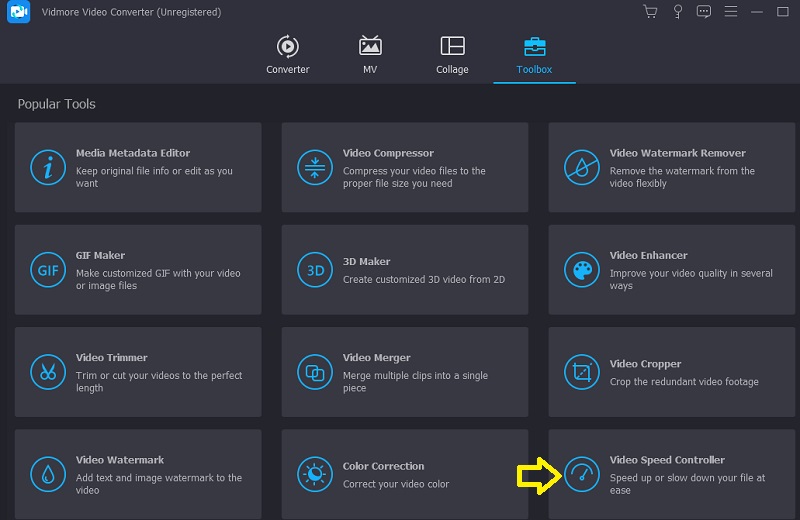
Wanneer u kiest Videosnelheidsregelaar vanuit de menubalk aan de zijkant van het scherm, a Plus teken verschijnt in het midden van het scherm. Nu is het tijd om op het plusteken te drukken. De menubalk bevindt zich aan de rechterkant van het display.
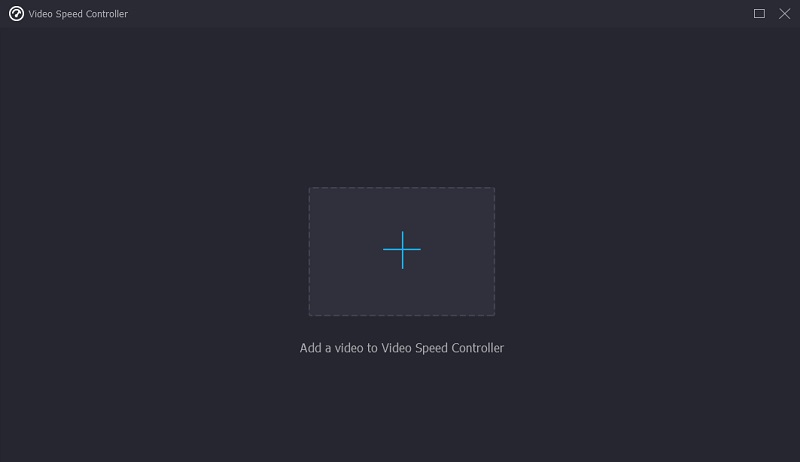
Stap 2: Er verschijnt een menu wanneer de film klaar is, waarmee u de afspeelsnelheid kunt wijzigen. De moeilijkheidsgraad van het spel en het tempo kunnen met een druk op de knop veranderen.
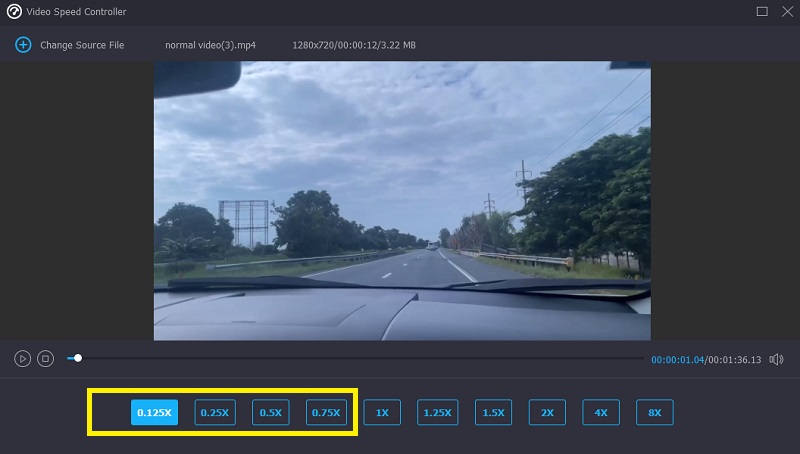
In de Instellingen gebied, ontdekt u de schuifregelaars en wijzerplaten waarmee u de kwaliteit van het eindproduct kunt aanpassen. Volg deze procedure door op de tab-toets op uw toetsenbord te drukken. U kunt zaken als frames per seconde, resolutie en meer aanpassen. Als er momenteel geen plannen zijn om de waarden die in twijfel worden getrokken te wijzigen, kunt u doorgaan met de wijziging.
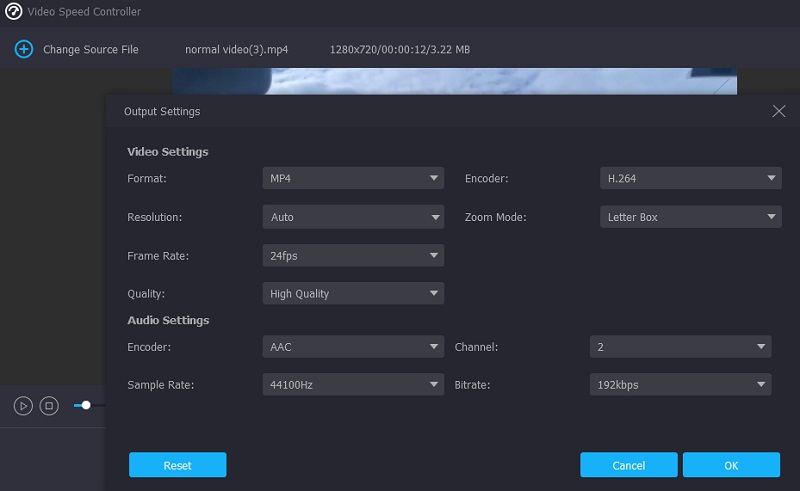
Stap 3: Als het menu valt, kies je Exporteren om te beginnen met downloaden. Het opent het dialoogvenster voor het exporteren van bestanden. Dat gebeurt net nadat de operatie is begonnen. Daarna kunt u pas naar de volgende fase van de procedure als de huidige is afgelopen.
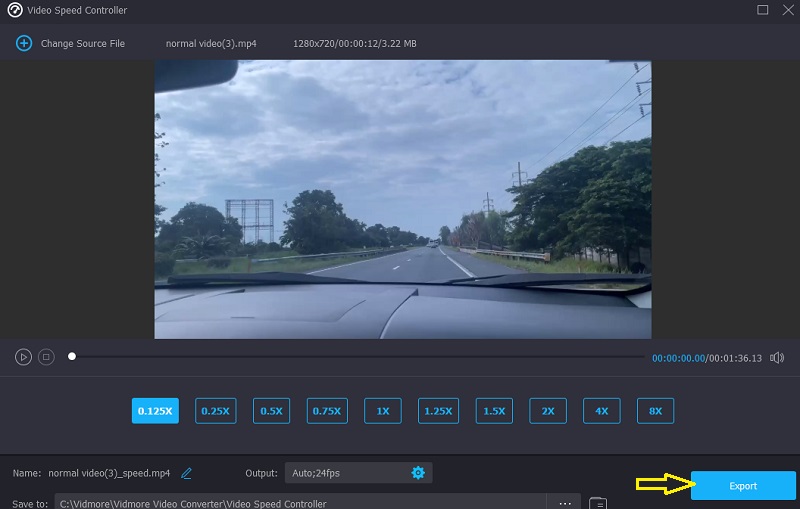
Deel 3. Veelgestelde vragen over het maken van een slow-mo-video op CapCut
Met welke bestandsformaten werkt CapCut?
Wanneer u de film op uw apparaat opslaat, gebruikt iOS standaard het MOV-formaat, terwijl Android standaard het MP4-formaat gebruikt.
Hoe lang mag een videoclip in CapCut zijn?
De maximale tijd die CapCut aankan voor een videoclip is 15 minuten.
Hoeveel kost CapCut?
De gratis video-editor en filmmaker-software CapCut is een alles-in-één oplossing. Het biedt alle tools die nodig zijn om films van uitzonderlijke kwaliteit en visuele impact te produceren.
conclusies
Als u de bovenstaande aanwijzingen volgt, ziet u: een video vertragen in CapCut. Stel dat je de bewerkingsmogelijkheden van de app niet leuk vindt en je hebt liever een video-editor die gemakkelijker te gebruiken is. In dat geval kunt u overschakelen naar de softwareversie van Vidmore Video Editor.


